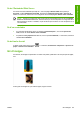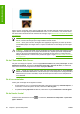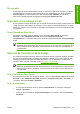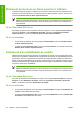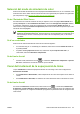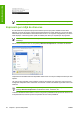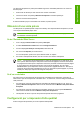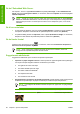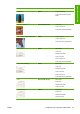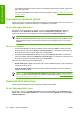HP Designjet Z6100 Printer Series User's Guide
De fet, en girar una imatge, esteu girant la pàgina al rotlle; la imatge manté la mateixa orientació a la
pàgina. Gireu la imatge mitjançant l'Embedded Web Server, en un controlador, o bé al tauler frontal.
Per obtenir més informació sobre la orientació de la imatge, vegeu
Selecció de l'orientació de la imatge
a la pàgina 91.
NOTA: Si s’ha configurat el gir al controlador de la impressora o mitjançant l’Embedded Web
Server, s’anul•len els marges que s’hagin establert al tauler frontal.
NOTA: Quan gireu una feina, la llargària de la pàgina pot augmentar per evitar que la feina
quedi tallada perquè els marges inferior i superior normalment són més llargs que els marges
laterals.
ATENCIÓ: Si gireu una imatge, pot ser que el paper no sigui prou ample. Per exemple, si gireu
una imatge de retrat D/A1 en un paper de mida D/A1 90°, aquesta pot excedir l’amplada del
paper. Si feu servir l’Embedded Web Server, la pantalla de vista prèvia ho confirma amb un
triangle d’advertència. La feina torna a “pendent de paper.” Vegeu
Entendre l’estat d’una feina
a la pàgina 102.
Ús de l’Embedded Web Server
Per girar una imatge per mitjà de l’, aneu a la pàgina Enviar treball de la pestanya Principal. A l’arbre
Paràmetres del treball, seleccioneu Configuració avançada > Opcions de rotlle i, a continuació,
seleccioneu una de les configuracions al menú desplegable Rotació.
NOTA: Tingueu en compte que quan envieu més d’una feina alhora fent clic al botó Afegeix
fitxers de l’Embedded Web Server, totes les feines que envieu adoptaran la configuració de la
darrera feina que envieu. Tanmateix, cap de les feines que es troben a la cua d’impressió es
veurà afectada.
Ús d’un controlador
Podeu girar una imatge de les següents maneres:
●
Al controlador HP_GL 2 o PostScript de Windows, seleccioneu la pestanya Característiques i, a
continuació, a la secció Opcions de rotlle, seleccioneu Gira 90 graus.
●
Al quadre de diàleg Impressió de Mac OS, seleccioneu el panell Finalització i Girar 90 graus.
Ús del tauler frontal
Al tauler frontal, seleccioneu la icona i, a continuació, Preferències d’impressió > Opcions de
paper > Rotació.
90 Capítol 6 Opcions d’impressió CAWW
Opcions d’impressió